【概要】
Unifier 管理コンソールに、既に廃棄済みの PC や動作確認のために一時的に Unifier をインストールした PC などの不要なインベントリ情報が表示されている場合、下記のツールを実行することで、指定した PC のインベントリ情報を削除できます。
【対応バージョン】
Unifier v.5.x
【ツールの入手方法】
Flex Work Place ユーザーポータル へサインインしていただき、[メディア・マニュアル]→[ダウンロード]→[Unifier]→[最新版ツール] から、『インベントリ削除ツール02.zip』をダウンロードしてください。
【ツールの使用方法】
- Flex Work Place ユーザーポータルからダウンロードしたファイル『インベントリ削除ツール02.zip』を、マスターサーバー上の任意のフォルダ内に解凍し、解凍したフォルダ (インベントリ削除ツール02.zip) を保存します。
- 解凍した「インベントリ削除ツール02.zip」フォルダ内にある PCLIST.txt をメモ帳などで開き、削除したいインベントリ情報のPC名を列記して保存します。
※「PCLIST.txt」にはサンプルの PC 名が記載されていますので、一度その記述をすべて削除してから実際に削除したいPC名を列記して保存願います。
(「削除対象PCのファイル記述例 (PCLIST.txtの記述例)」を参照)
・ファイルには、1 行につき 1 台のPC名を記載してください。大文字・小文字は区別しません。
・「PCLIST.txt」の文字コードは UTF-8 (BOMあり) で保存願います。
・Unifier 管理コンソールを起動している場合は終了しておいてください。
- 解凍したフォルダ内にある『InventoryDeleteTool.exe』をマウスの右クリックから「管理者として実行」を選択して実行します。
- 『InventoryDeleteTool.exe』を実行すると、「XX 台のインベントリ情報の削除に成功しました。」というダイアログが表示されますので、Unifier 管理コンソールを開いて指定したインベントリー情報が削除されていることを確認します。(「削除後の確認ダイアログ表示画面」を参照)
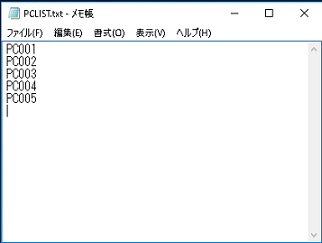 削除対象PCのファイル記述例 (PCLIST.txt の記述例)
削除対象PCのファイル記述例 (PCLIST.txt の記述例)
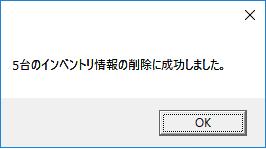 削除後の確認ダイアログ表示画面
削除後の確認ダイアログ表示画面
【注意事項】
- 本ツールによるインベントリ情報の削除を行うと、併せてライセンス管理コンソールからライセンス情報も削除されます。
- ファイルに記載した PC のインベントリ情報が Unifier 管理コンソール内に存在していない場合、エラー表示はされず、次の PC の削除へとスキップします。
ツールを実行してもインベントリ情報が削除できない場合は、ファイルに記載した PC 名に誤りがないかを確認してください。
- DB の負荷状況によっては実行時間が長時間になったり、タイムアウトが発生し削除に失敗する場合があります。その場合には時間をおいてから再度実行してみてください。
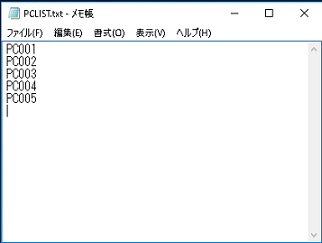 削除対象PCのファイル記述例 (PCLIST.txt の記述例)
削除対象PCのファイル記述例 (PCLIST.txt の記述例)
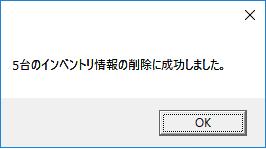 削除後の確認ダイアログ表示画面
削除後の確認ダイアログ表示画面

